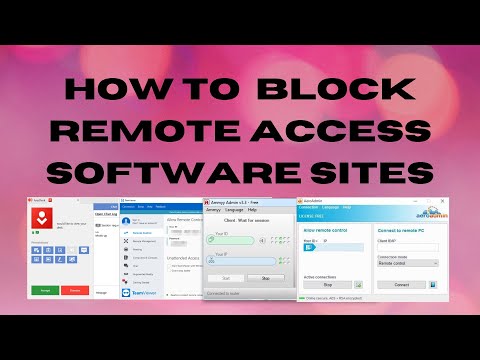रजिस्ट्री तक दूरस्थ पहुँच का कार्य एक सुविधाजनक व्यवस्थापन उपकरण है। हालाँकि, कुछ मामलों में, Windows-आधारित कंप्यूटर की सिस्टम रजिस्ट्री को संशोधित करने की क्षमता एक गंभीर सुरक्षा जोखिम उत्पन्न कर सकती है। इन मामलों में, इस फ़ंक्शन को अक्षम करना आवश्यक है।

निर्देश
चरण 1
विंडोज़ चलाने वाले कंप्यूटर की रजिस्ट्री के रिमोट एक्सेस अधिकार रजिस्ट्री में ही पंजीकृत हैं। डिफ़ॉल्ट रूप से, जो उपयोगकर्ता व्यवस्थापक समूह के सदस्य हैं, उनकी पूर्ण पहुँच होती है। संग्रह संचालकों और स्थानीय सेवा समूह के उपयोगकर्ताओं के पास केवल-पढ़ने के अधिकार हैं।
चरण 2
दूरस्थ रजिस्ट्री सेवा को अक्षम करने के लिए, "प्रारंभ" बटन पर क्लिक करके मुख्य सिस्टम मेनू खोलें और "रन" संवाद पर जाएं। "ओपन" लाइन में services.msc टाइप करें और OK बटन पर क्लिक करके यूटिलिटी के लॉन्च की पुष्टि करें। रिमोट रजिस्ट्री आइटम के संदर्भ मेनू को विंडो के दाहिने हिस्से में राइट माउस बटन पर क्लिक करके कॉल करें और "गुण" आइटम का चयन करें। "स्टार्टअप प्रकार" लाइन की ड्रॉप-डाउन सूची में अक्षम विकल्प का चयन करें और ओके बटन पर क्लिक करके परिवर्तनों को सहेजें। ओके बटन पर क्लिक करके चयनित क्रिया के निष्पादन की पुष्टि करें।
चरण 3
रजिस्ट्री तक रिमोट एक्सेस को प्रतिबंधित करने के लिए मुख्य स्टार्ट मेनू पर लौटें, और एक बार फिर रन डायलॉग पर जाएं। "ओपन" लाइन में regedit टाइप करें और ओके बटन के साथ रजिस्ट्री एडिटर उपयोगिता के लॉन्च की पुष्टि करें। HKEY_LOCAL_MACHINESystemCurrentControlSetControlSecurePipeServers शाखा का विस्तार करें।
चरण 4
बाईं माउस बटन पर क्लिक करके मिली कुंजी का चयन करें और "बदलें" कमांड का उपयोग करें। "अनुमतियाँ" अनुभाग निर्दिष्ट करें और "जोड़ें" बटन पर क्लिक करें। पहुँच को प्रतिबंधित करने के लिए उपयोगकर्ता के नाम के लिए एक मान दर्ज करें और अनुमतियाँ संवाद बॉक्स के नीचे रीड लाइन में चेक बॉक्स लागू करें। ओके पर क्लिक करके किए गए परिवर्तनों को सहेजने की पुष्टि करें।
चरण 5
चयनित उपयोगकर्ता को आवश्यक रजिस्ट्री पैरामीटर के अधिकार देने की संभावना पर ध्यान दें, भले ही HKLMSystemCurrentControlSetControlSecurePipeServerswinregAllowedPathsMachine शाखा में प्रविष्टियों को बदलने की अनुमति न हो।